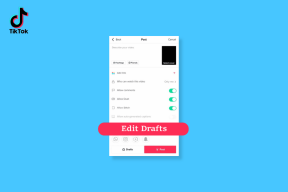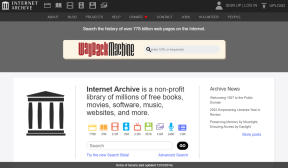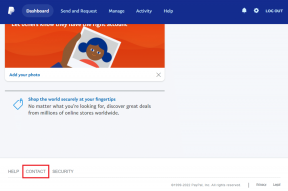So ändern Sie Ihren Discord-Status alle 10 Sekunden – TechCult
Verschiedenes / / April 26, 2023
Eine der lustigen Funktionen von Discord ist die Möglichkeit, Ihren Status festzulegen, um andere wissen zu lassen, was Sie vorhaben. Egal, ob Sie arbeiten, spielen oder einfach nur abhängen, es kann anderen eine Vorstellung davon geben, was sie erwartet, wenn sie Ihnen eine Nachricht senden. Sie können Ihren Status jedoch auf die nächste Stufe bringen, indem Sie ihn häufig ändern. In diesem Artikel erfahren Sie, wie Sie Ihren Discord-Status alle 10 Sekunden automatisch ändern, um benutzerdefinierte Nachrichten und Emojis anzuzeigen.

Inhaltsverzeichnis
So ändern Sie Ihren Discord-Status alle 10 Sekunden
Du kannst den... benutzen Animiertes Status-Plugin in Ihrer Discord-App, um den Status alle 10 Sekunden zu ändern. Lesen Sie bis zum Ende weiter, um die Schritte dafür herauszufinden.
Schnelle Antwort
Um Ihren Discord-Status automatisch ändern zu lassen, können Sie die verwenden Animiertes Status-Plugin verwenden Besser Discord in deiner Discord-App.
1. Laden Sie die herunter Besser Discord Werkzeug auf Ihrem PC.
2. Ergänzen Sie die Animiertes Status-Plugin im PluginsOrdner von BetterDiscord.
3. Stellen Sie die Step-Duration auf ein 10000Millisekunden und füge die hinzu gewünschter Animationstext.
4. Hinzufügen Emojis im Mittelfelder um den Statusstil zu verbessern.
5. Klicke auf Speichern > Fertig um den automatischen Wechselstatus einzustellen.
Können Sie mehrere Status auf Discord haben?
NEIN, du kannst nicht mehrere Status auf Discord haben. Discord ermöglicht es Ihnen, a einzelne Statusmeldung das neben Ihrem Benutzernamen in Ihrem Profil und in der Mitgliederliste der Server erscheint, denen Sie angehören.
Sie können wählen zwischen einem Reihe von voreingestellten Status wie zum Beispiel:
- Online
- Leerlauf
- Bitte nicht stören
- Unsichtbar
- Brauch
Dein Status verfügbar sein oder für andere Benutzer sichtbar, die sich auf denselben Servern wie Sie befinden, und es kann ihnen helfen zu verstehen, ob Sie zum Chatten verfügbar sind oder nicht. Sie können jedoch nur eine Statusmeldung gleichzeitig haben, und Sie müssen sie manuell aktualisieren, wenn Sie den Discord-Status ändern möchten.
Lesen Sie auch: Was bedeutet unsichtbar auf Discord?
Wie lässt sich der Discord-Status automatisch ändern?
Um den Discord-Status automatisch zu ändern Zeigen Sie benutzerdefinierte Nachrichten und Emojis an, können Sie BetterDiscord in Ihrer Discord-App mit Hilfe der folgenden Schritte verwenden:
Anmerkung 1: Wir unterstützen oder sponsern keine der in diesem Artikel aufgeführten Apps/Tools von Drittanbietern. Benutzer sollten den Schutz ihrer Daten für die Privatsphäre oder Datenverlust sicherstellen. Verwenden Sie diese also nach eigenem Ermessen.
Anmerkung 2: Es wird empfohlen, die Schrittdauer für die Statusänderung der Animation auf über 30.000 und 60.000 Millisekunden einzustellen. Wenn Sie den Wert niedriger als diese festlegen, werden Sie möglicherweise dauerhaft von Discord gesperrt, nachdem sie diesen Status in Ihrem Konto erkannt haben.
1. Besuche den BetterDiscord-Website auf Ihrem Browser.
2. Klicken Sie dann auf die Herunterladen Option auf der Homepage.

3. Wähle aus gewünschten Ort für die herunterzuladende Datei und klicken Sie auf Speichern.
4. Öffne das heruntergeladene Datei auf Ihrem PC.
5. Markiere die Kontrollkästchen Lizenzvereinbarung und klicken Sie auf Nächste.
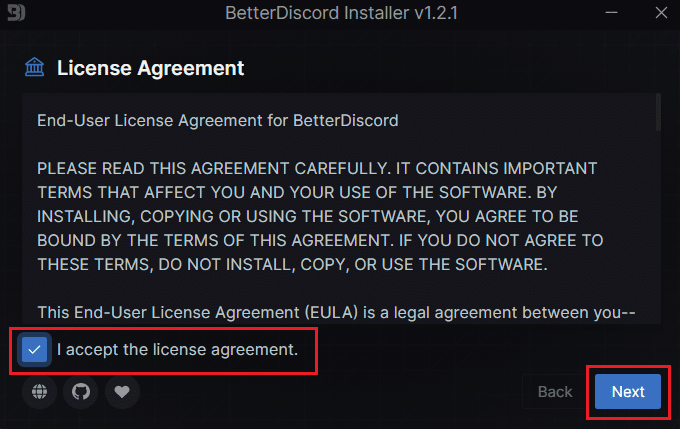
6. Wähle aus BetterDiscord installieren Option und klicken Sie auf Nächste.
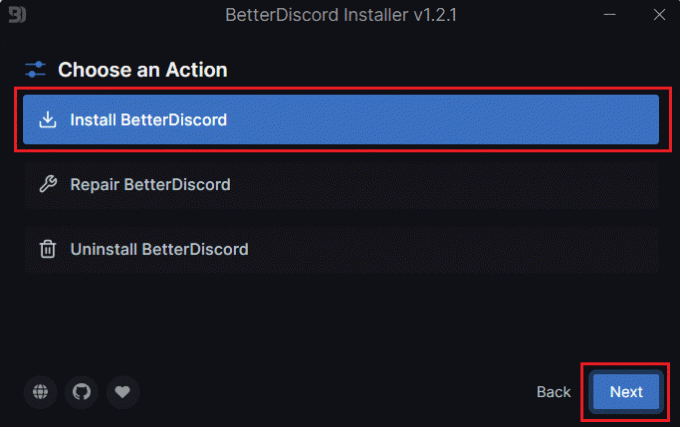
7. Wählen Sie das Discord-App-Version auf Ihrem PC installiert und klicken Sie auf Installieren. Dein Discord-App wird automatisch gestartet.
Notiz: Falls noch nicht geschehen, installieren Sie die Discord-App auf Ihrem PC und melden Sie sich bei Ihrem Konto an, damit sich Ihr Discord-Status alle 10 Sekunden in der App ändert.
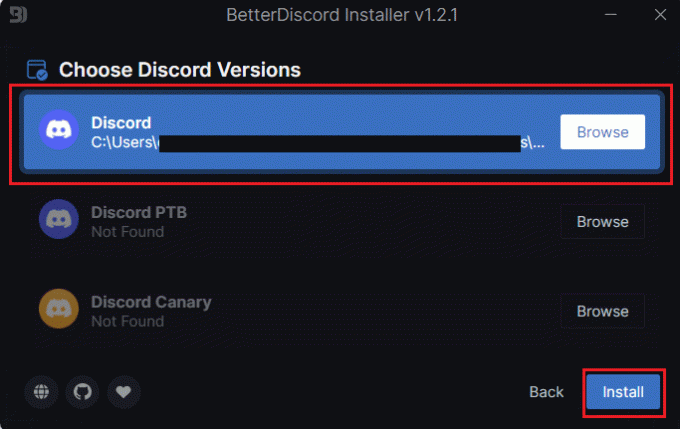
8. Im ZwietrachtApp, Klick auf das Symbol Benutzereinstellungen vom unteren Rand des Bildschirms.
9. Scrollen Sie im linken Bereich nach unten zu BESSERE DISCORD Abschnitt und klicken Sie auf die Plugins Möglichkeit.
10. Klicken Sie dann auf Öffnen Sie den Plugins-Ordner.
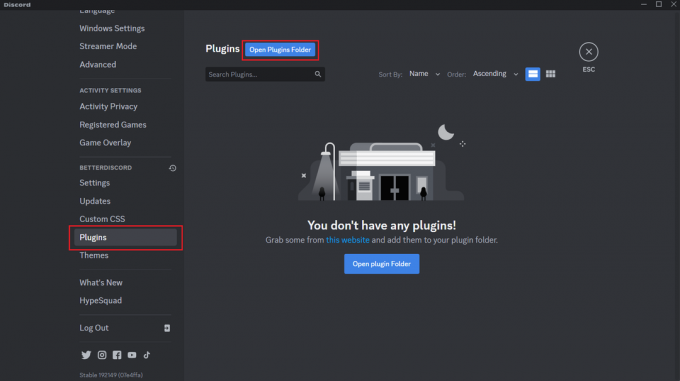
11. Öffnen Sie nun die Animierte Status-Plug-in-Codepage auf Ihrem Browser.
12. Klicken Sie mit der rechten Maustaste auf die Codepage und klicken Sie auf Speichern als… aus dem Kontextmenü.
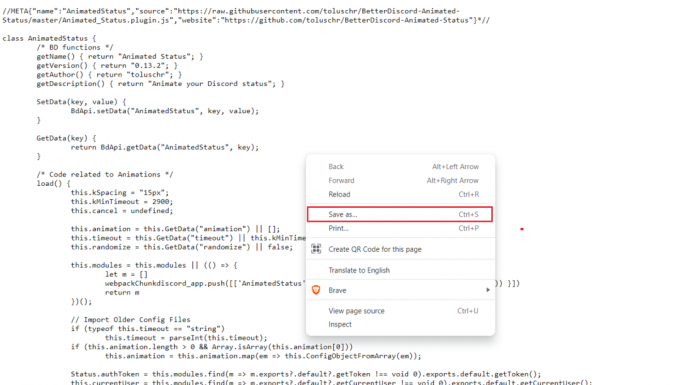
13. Wählen Sie das Downloads-Ordner als Speicherort, an dem Sie die BetterDiscord-App-Datei gespeichert haben, und klicken Sie auf Speichern.
14. Öffnen Sie nun die Downloads-Ordner An Dateimanager.
15. Ziehen Sie dann die Animierte Status-Plugin-Datei im Plugins-Ordner.
16. Öffne das ZwietrachtApp Und anmachen der Umschalter für die Animiertes Status-Plugin du hast gerade installiert.
17. Klicken Sie nun auf die Einstellungssymbol von dem Animiertes Status-Plugin Abschnitt.
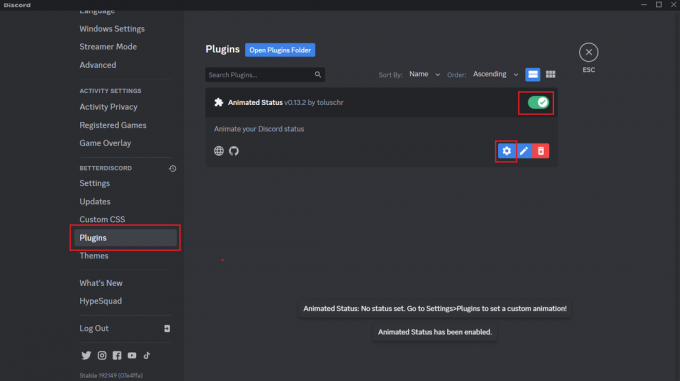
18. Geben Sie die ein 10000 Millisekundenwert in der Step-Dauer Feld, um den Statusänderungs-Timer auf 10 Sekunden einzustellen.
19. Um nun Ihrem Status Animationen hinzuzufügen, die sich alle 10 Sekunden ändern, klicken Sie auf + Symbol unter Animation.
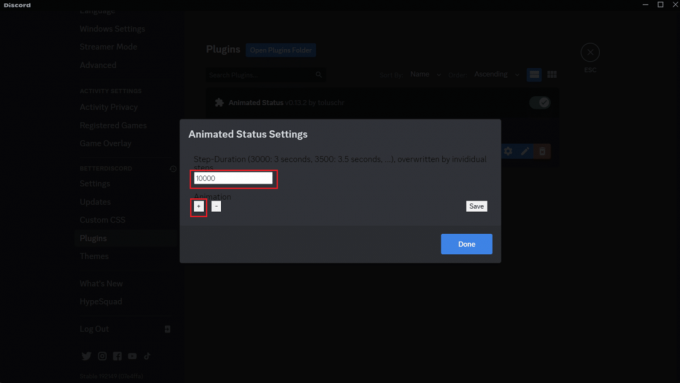
20. Geben Sie die ein gewünschten Text in das Feld, das in den ersten 10 Sekunden angezeigt wird.
21. Klick auf das + Symbol und hinzufügen so viele Texte wie Sie für Ihren Animationsänderungsstatus hinzufügen möchten.
22. Nachdem Sie die gewünschten Texte hinzugefügt haben, klicken Sie auf Speichern > Fertig.
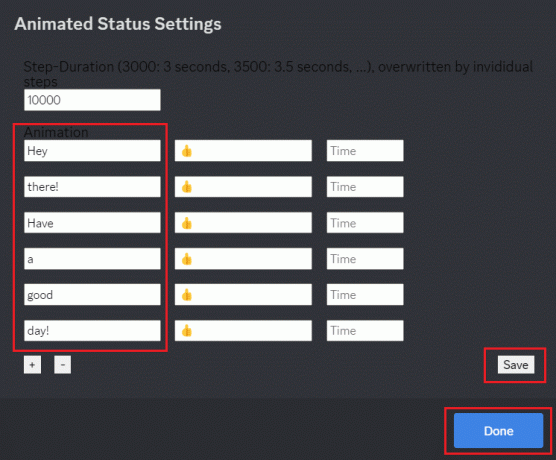
23. Drücken Sie die Esc-Taste auf Ihrer Tastatur und klicken Sie auf Ihre Nutzername von der unteren linken Ecke, wie gezeigt.
24. Du wirst deine sehen Status jeden ändern 10 Sekunden zum Texte du hast hinzugefügt.
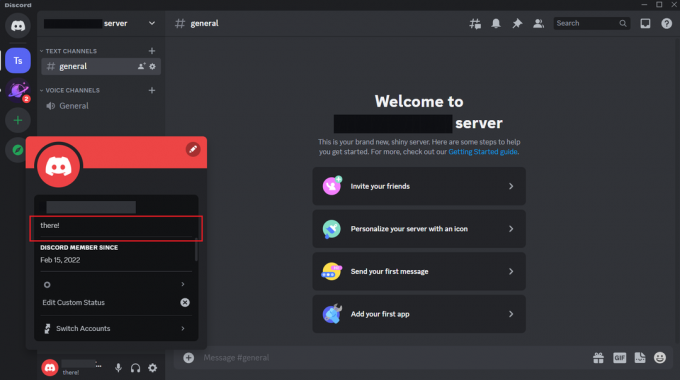
25. Gehen Sie jetzt zurück zu Plugins Abschnitt und öffnen Sie die Animierte Statuseinstellungen Pop-up.
26. Geben Sie die ein gewünschte Emojis im Mittelfelder durch Drücken der Windows + Punkt (.)-Taste auf Ihrer Tastatur und wählen Sie die gewünschten Emojis aus der Zwischenablage aus. Die Emojis werden mit dem Text hinzugefügt, den Sie im entsprechenden Textfeld festgelegt haben.

So können Sie den Discord-Status automatisch ändern.
Wie lässt sich der Discord-Status alle 10 Sekunden ändern?
Sie können die lesen und folgen oben genannten Schritte um deinen Discord-Status alle 10 Sekunden zu ändern.
Empfohlen:
- So löschen Sie Daten auf Pokemon Alpha Sapphire
- Kann ich 2 Depop-Konten haben?
- Die 28 besten Discord-Game-Bots
- So legen Sie einen benutzerdefinierten Spielstatus auf Discord fest
Egal, ob Sie Ihre Lieblings-Meme-Sätze anzeigen, Ihren Musikgeschmack präsentieren oder Ihrem Profil einfach etwas Humor hinzufügen möchten, das häufige Ändern Ihres Discord-Status ist eine hervorragende Möglichkeit, dies zu tun. Zögern Sie also nicht, die Methode auszuprobieren, die wir in diesem Blog besprochen haben, und haben Sie Spaß beim Experimentieren mit Ihrem Discord-Status! Wir hoffen, dass dieser Leitfaden hilfreich war und Sie lernen konnten wie Sie Ihren Discord-Status alle 10 Sekunden ändern können. Wenn Sie Fragen oder Vorschläge haben, können Sie diese gerne im Kommentarbereich unten hinterlassen.
Pete ist leitender Mitarbeiter bei TechCult. Pete liebt Technik und ist im Herzen ein begeisterter Heimwerker. Er verfügt über jahrzehntelange Erfahrung im Verfassen von Anleitungen, Funktionen und Technologieleitfäden im Internet.